© 2016 Your company
инструкция
Регистрация, пополение и вывод средств на бирже Binance
1. Регистрация Binance
2. Верификация Binance
3. Настройки безопасности Binance
4. Пополнение счета Binance
5. Вывод средств с Binance
6. Как пополнить брокерский счет Forex4You
7. Как вывести деньги с брокерского счета Forex4You
8. Как пополнить брокерский счет Roboforex
9. Как вывести деньги с брокерского счета Roboforex
1. Регистрация на сайте Binance
Перейдите на страницу регистрации по ссылке. Далее нажмите кнопку "Регистрация с помощью телефона/эл. почты, либо скачайте приложение Binance на телефон и продолжайте регистрацию в приложении.
Перейдите на страницу регистрации по ссылке. Далее нажмите кнопку "Регистрация с помощью телефона/эл. почты, либо скачайте приложение Binance на телефон и продолжайте регистрацию в приложении.

В открывшейся форме заполните поле эл. почта/номер телефона. При регистрации вы получите приятный бонус. Мой реферальный код для получения бонуса: 84424111.
Нажмите на кнопку "Далее".
Нажмите на кнопку "Далее".

Затем на указанный e-mail придёт письмо с кодом активации, который
нужно ввести в специальную форму. После подтверждения электронной
почты необходимо подтвердить номер мобильного. Проверочный код
придёт в СМС-сообщении (на номер, который вы указали при
регистрации). Введите код в форму.
нужно ввести в специальную форму. После подтверждения электронной
почты необходимо подтвердить номер мобильного. Проверочный код
придёт в СМС-сообщении (на номер, который вы указали при
регистрации). Введите код в форму.
На этом этапе аккаунт считается зарегистрированным. Но для того чтобы вам были доступны все возможности учётной записи, необходимо пройти верификацию (подтверждение) личности.
2. Верификация на сайте Binance
Введите необходимую информацию для прохождения базовой верификации. Для этого перейдите в свой профиль и пройдите базовую и расширенную проверку последовательно. Если проходите регистрацию в приложении, то оно само автоматически предложит пройти верификацию.
Введите необходимую информацию для прохождения базовой верификации. Для этого перейдите в свой профиль и пройдите базовую и расширенную проверку последовательно. Если проходите регистрацию в приложении, то оно само автоматически предложит пройти верификацию.


После проверки вам станут доступны все сервисы Binance, а также появится
возможность ввода/вывода средств с помощью банковской карты.
возможность ввода/вывода средств с помощью банковской карты.
3. Настройки безопасности на сайте Binance
Перед тем как пополнить счёт на бирже, важно позаботиться о защите аккаунта.
Для этого нужно на главной странице навести курсор на значок аккаунта и в выпадающем меню выбрать пункт «Безопасность».
На открывшейся странице можно выбрать один или несколько вариантов для
повышения защиты учётной записи.
Ключ безопасности. Это физическое USB-устройство, предназначенное
для хранения паролей. Биржа рекомендует YubiKey. Чтобы использовать
этот метод, нужна отдельная регистрация в соответствующем сервисе.
Google-аутентификатор. Специальное приложение, которое используется
для безопасного снятия средств и улучшения защиты.
Авторизация по SMS. Если вы установите эту опцию, вам нужно будет
вводить код из SMS при входе в аккаунт и выводе денег.
Адрес электронной почты. Изначально e-mail указывается при
регистрации, а через это меню его можно изменить.
Управлять адресами. Здесь можно сохранять адреса для вывода средств
и записывать заметки для каждого из них.
Антифишинговый код. Позволяет убедиться в том, что письма на
электронную почту приходят от биржи Binance, а не от фишингового
сервиса.
На этой же странице есть функции для изменения пароля и отслеживания
подозрительной активности аккаунта, а также опция для его отключения.
Перед тем как пополнить счёт на бирже, важно позаботиться о защите аккаунта.
Для этого нужно на главной странице навести курсор на значок аккаунта и в выпадающем меню выбрать пункт «Безопасность».
На открывшейся странице можно выбрать один или несколько вариантов для
повышения защиты учётной записи.
Ключ безопасности. Это физическое USB-устройство, предназначенное
для хранения паролей. Биржа рекомендует YubiKey. Чтобы использовать
этот метод, нужна отдельная регистрация в соответствующем сервисе.
Google-аутентификатор. Специальное приложение, которое используется
для безопасного снятия средств и улучшения защиты.
Авторизация по SMS. Если вы установите эту опцию, вам нужно будет
вводить код из SMS при входе в аккаунт и выводе денег.
Адрес электронной почты. Изначально e-mail указывается при
регистрации, а через это меню его можно изменить.
Управлять адресами. Здесь можно сохранять адреса для вывода средств
и записывать заметки для каждого из них.
Антифишинговый код. Позволяет убедиться в том, что письма на
электронную почту приходят от биржи Binance, а не от фишингового
сервиса.
На этой же странице есть функции для изменения пароля и отслеживания
подозрительной активности аккаунта, а также опция для его отключения.


4. Пополнение счета Binance
По умолчанию приложение откроется в Binance Lite. Сразу же
перейдите в версию - Binance Pro. Для это нажмите на иконку «аккаунт».
перейдите в версию - Binance Pro. Для это нажмите на иконку «аккаунт».


В разделе «Главная» выберите «P2P торговля». Заходите в раздел «Купить». Выбираете обмен RUB на USDT. В списке вам выпадет большое количество продавцов.
❗️ Райффайзенбанк (под ним скрывается Тинькофф), Росбанк (под ним скрывается Сбербанк), Почтабанк. Но внимательно читайте описание.
При выборе продавца обратите внимание на:
1. Способ пополнения, проверяйте на какие карты продавец может принять перевод (на данный момент удобнее всего пополнять через Райффайзенбанк, Росбанк, Почтабанк).
2. Количество USDT у продавца (проверьте, достаточно ли у продавца
USDT, чтобы вы их купили).
3. Лимит (максимальная и минимальная сумма, подлежащая обмену у
данного продавца).
4. Обязательно проверяйте у продавца количество успешных сделок.
❗️ Райффайзенбанк (под ним скрывается Тинькофф), Росбанк (под ним скрывается Сбербанк), Почтабанк. Но внимательно читайте описание.
При выборе продавца обратите внимание на:
1. Способ пополнения, проверяйте на какие карты продавец может принять перевод (на данный момент удобнее всего пополнять через Райффайзенбанк, Росбанк, Почтабанк).
2. Количество USDT у продавца (проверьте, достаточно ли у продавца
USDT, чтобы вы их купили).
3. Лимит (максимальная и минимальная сумма, подлежащая обмену у
данного продавца).
4. Обязательно проверяйте у продавца количество успешных сделок.


После того, как нашли подходящего продавца, нажимаете «Купить».
Вы перейдете в раздел подтверждения заявки. Введите сумму, которую
хотите обменять с учетом минимальной и максимальной суммы у продавца.
Нажмите «Купить USDT».
Вы перейдете в раздел подтверждения заявки. Введите сумму, которую
хотите обменять с учетом минимальной и максимальной суммы у продавца.
Нажмите «Купить USDT».
Проверьте всю информацию и нажмите «Совершить платеж».

После этого необходимо перейти в приложение банка и перевести средства продавцу. USDT окажутся у вас на балансе через 5-20 минут после совершения перевода.
5. Вывод средств в мобильном приложении Binance
В разделе «Главная» выбираете «P2P торговля». Заходите в раздел «Продать».
Выбираете обмен USDT на RUB.
При выборе продавца обратите внимание на:
1. Способ пополнения, проверяйте на какие карты продавец может принять перевод (на данный момент удобнее всего пополнять через Райффайзенбанк, Росбанк, Почтабанк).
2. Количество USDT у продавца (проверьте, достаточно ли у продавца
USDT, чтобы вы их купили).
3. Лимит (максимальная и минимальная сумма, подлежащая обмену у
данного продавца).
4. Обязательно проверяйте у продавца количество успешных сделок.
Выбираете обмен USDT на RUB.
При выборе продавца обратите внимание на:
1. Способ пополнения, проверяйте на какие карты продавец может принять перевод (на данный момент удобнее всего пополнять через Райффайзенбанк, Росбанк, Почтабанк).
2. Количество USDT у продавца (проверьте, достаточно ли у продавца
USDT, чтобы вы их купили).
3. Лимит (максимальная и минимальная сумма, подлежащая обмену у
данного продавца).
4. Обязательно проверяйте у продавца количество успешных сделок.


После того, как нашли подходящего покупателя, нажимаете «Продать».
Вы перейдете в раздел подтверждения заявки. Введите сумму, которую
хотите обменять с учетом минимальной и максимальной суммы у
покупателя. В разделе «Выберите метод получения» заполните банковские реквизиты вашей карты, чтобы получить денежные средства.
Вы перейдете в раздел подтверждения заявки. Введите сумму, которую
хотите обменять с учетом минимальной и максимальной суммы у
покупателя. В разделе «Выберите метод получения» заполните банковские реквизиты вашей карты, чтобы получить денежные средства.


Теперь покупатель может отправить денежные средства на вашу карту.
❗️Обязательно дождитесь поступления средств на свой счет в банке, откройте приложение банка и проверьте сумму. Подтвердите перевод ТОЛЬКО после зачисления денег на счет в банке. USDT спишутся с вашего счета.
❗️Обязательно дождитесь поступления средств на свой счет в банке, откройте приложение банка и проверьте сумму. Подтвердите перевод ТОЛЬКО после зачисления денег на счет в банке. USDT спишутся с вашего счета.
6. Как пополнить брокерский счет Forex4You
Переходим в ЛК Брокера Forex4You и выбираем пополнение счета.
Выбираем счет, вводим сумму, пополнение Cryptocurrencies, выбираем систему, ставим галочку о согласии и нажимаем «Пополнить»
Проверяем данные и нажимаем «подтвердить и продолжить».
Далее система предложит выбрать сеть, через которую необходимо провести пополнение.
Выбранная сеть должна совпадать с сетью выбранной в Binance. Скопируйте адрес кошелька и перейдите в приложение Binance.
Выбранная сеть должна совпадать с сетью выбранной в Binance. Скопируйте адрес кошелька и перейдите в приложение Binance.


В спотовом кошельке USDT - нажимаем «Вывод». Выбираем: «Отправка через криптосеть»


Выбираем нужную сеть и нажимаем подтвердить. Сеть должна совпадать с выбранной в приложении Forex4You.

Вставляем сюда скопированный адрес. Проверяем совпадает ли сеть. Теперь вводим сумму, которую указывали ранее для пополнения. Нажимаем «Вывод» и подтверждаем с помощью СМС. Вам должны поступить деньги на брокерский счет.

Проверьте, поступили ли средства на брокерский счет, поступление происходит в течение нескольких часов.
7. Как вывести деньги с брокерского счета Forex4You
Заходим в личный кабинет Forex4You Нажимаем «Ввод» – раздел «Снятие»

Выбираем Cryptocurrencies, выбираем сеть для вывода. Указываем сумму и нажимаем Вывод.
Проверяем данные и вводим адрес кошелька и пароль от счета МТ4 (приходит на почту при регистрации)
Чтобы найти адрес кошелька, переходим в приложение Binance-кошелек.
В спотовом кошельке выбираем USDT
В спотовом кошельке выбираем USDT


Нажимаем «Ввод». Выбираем сеть – ту же, которую указывали в приложении Forex4You.


Копируем адрес кошелька. Вставляем адрес кошелька, пароль от МТ4. Далее подтверждаем заявку по смс и ждем зачисления денег. Когда деньги поступят – придет push-уведомление от Binance и письмо на почту.


Для того, чтобы вывести деньги с Binance на карту, переходим в кошелёк USDT
После того, как деньги появились у вас в кошельке, их необходимо перевести в «Пополнение». Выбираем валюту USDT, вводим желаемую сумму и нажимаем «Подтвердить»


Переходим в Пополнения P2P, чтобы продать наши USDT доллары. Выбираем любого человека, который готов купить у вас деньги. Выбираем способ оплаты, курс. Смотрим на рейтинг и лимит – нажимаем «Продать».


Добавляем способ оплаты, через который вы хотите получить деньги. Вводите сумму, выбираете способ оплаты и нажимаете «продать»


❗️❗️❗️ После этого Покупатель вам должен перевести деньги, через указанный вами способ оплаты. ТОЛЬКО после получения денег на ваш счет в банке – вам необходимо подтвердить сделку.
НИ В КОЕМ СЛУЧАЕ НЕ ПОДТВЕРЖДАЙТЕ ПОЛУЧЕНИЕ ДЕНЕГ, ЕСЛИ ОНИ НЕ ПОСТУПИЛИ НА ВАШ СЧЕТ В БАНКЕ! После подтверждения оплаты ваша криптовалюта автоматически уйдет Покупателю.
НИ В КОЕМ СЛУЧАЕ НЕ ПОДТВЕРЖДАЙТЕ ПОЛУЧЕНИЕ ДЕНЕГ, ЕСЛИ ОНИ НЕ ПОСТУПИЛИ НА ВАШ СЧЕТ В БАНКЕ! После подтверждения оплаты ваша криптовалюта автоматически уйдет Покупателю.
8. Как пополнить брокерский счет Roboforex
Для начала переходим в личный кабинет Roboforex и переходим в раздел "Депозиты" (Funds) - "Внести средства на депозит" (Deposit Funds).

Перед Вами открываются все способы пополнения торгового счета.
В данном примере Вы выбираете способ пополнения через электронный платёж под названием: Tether (USDT, TRC-20).
И после этого нажимаете на кнопку "Внести средства на депозит" (Deposit funds).
В данном примере Вы выбираете способ пополнения через электронный платёж под названием: Tether (USDT, TRC-20).
И после этого нажимаете на кнопку "Внести средства на депозит" (Deposit funds).
Далее нас переводит в раздел "Генерации адреса".
Чтобы внести средства на свой торговый счет или кошелек, получите уникальный адрес депозита, нажав "Сгенерировать адрес". Он будет привязан к вашей учетной записи, и все дальнейшие транзакции в Tether (USDT) будут автоматически зачисляться на него после подтверждения в блокчейне.
Выбираем кнопку "Сгенерировать адрес".
Чтобы внести средства на свой торговый счет или кошелек, получите уникальный адрес депозита, нажав "Сгенерировать адрес". Он будет привязан к вашей учетной записи, и все дальнейшие транзакции в Tether (USDT) будут автоматически зачисляться на него после подтверждения в блокчейне.
Выбираем кнопку "Сгенерировать адрес".
После этого Roboforex сгенерирует для Вас уникальный адрес учётной записи TRC-20.
Этот код мы просто копируем и переходим непосредственно в личный кабинет Бинанс.
Страницу "Внесите средства на депозит" не закрываем, она понадобится после перевода денежных средств.
Этот код мы просто копируем и переходим непосредственно в личный кабинет Бинанс.
Страницу "Внесите средства на депозит" не закрываем, она понадобится после перевода денежных средств.
В личном кабинете Binance, заходим в раздел "Кошелёк", далее переходим в раздел "Пополнения" и выбираем там пункт "Вывод средств".
В графе "Криптовалюты" выбираете монету USDT и выбираете способ отправки "Отправить через крипто-сеть".
Сайт направит Вас в раздел "Отправить USDT".
В этом разделе нужно:
1. Ввести адрес (вводите адрес учетной записи, который сгенерировал для Вас Roboforex)
❗️Внимательно проверьте правильность ввода адреса, если адрес введён не верно, то деньги не попадут на Ваш торговый счет.
2. Сеть (в этом разделе Вы обязательно выбираете сеть TRON (TRC 20)).
3. Сумма пополнения (в этом разделе Вы выбираете сумму, на которую хотите пополнить свой торговый счет).
❗️Минимальная сумма пополнения торгового счета через USDT составляет 10.8 USDT.
Для установки торгового советника, на торговом счету должно быть не менее 300 USD.
Обратите внимание, что за перевод денег через сеть TRON (TRC 20) есть комиссия 0.8 USDT.
После проверки всех данных нажимаем на кнопку "Вывод".
Далее Вас направляет в раздел "Подтвердить ордер" и вы нажимаете на кнопку "Подтвердить".
Переходим на страницу "Предупреждение о риске", ставим галочку в пункте о согласии и снова нажимаете на кнопку "Подтвердить".
В этом разделе нужно:
1. Ввести адрес (вводите адрес учетной записи, который сгенерировал для Вас Roboforex)
❗️Внимательно проверьте правильность ввода адреса, если адрес введён не верно, то деньги не попадут на Ваш торговый счет.
2. Сеть (в этом разделе Вы обязательно выбираете сеть TRON (TRC 20)).
3. Сумма пополнения (в этом разделе Вы выбираете сумму, на которую хотите пополнить свой торговый счет).
❗️Минимальная сумма пополнения торгового счета через USDT составляет 10.8 USDT.
Для установки торгового советника, на торговом счету должно быть не менее 300 USD.
Обратите внимание, что за перевод денег через сеть TRON (TRC 20) есть комиссия 0.8 USDT.
После проверки всех данных нажимаем на кнопку "Вывод".
Далее Вас направляет в раздел "Подтвердить ордер" и вы нажимаете на кнопку "Подтвердить".
Переходим на страницу "Предупреждение о риске", ставим галочку в пункте о согласии и снова нажимаете на кнопку "Подтвердить".
Далее переходите в раздел "Верификация", в этом разделе Вам понадобится отправить код на почту и на телефон и заполнить полученные данные, нажимаем "Отправить".
После этого приходит сообщение о зачисление денежных средств.
После этого приходит сообщение о зачисление денежных средств.

Возвращаемся на сайт Roboforex, где был сгенерирован код учётной записи и нажимаем на кнопку "Я произвел платёж на этот адрес".
❗️В первый и третий вторник любого месяца комиссии нет
❗️Важно:
1. Денежные средства поступают на счет в течение суток, но обычно этот процесс занимает приблизительно 15мин.
2. На ввод денежных средств комиссии нет.
3. На вывод комиссия составляет 10usdt, но в первый и третий вторник любого месяца комиссии также нет.
4. При пополнение и выводе все равно происходит конвертация по внутреннему курсу робофорекс. Данная информация есть в открытом доступе, ее можно посмотреть в личном кабинете робофорекс в графе "Внутренние обменные курсы".
❗️Важно:
1. Денежные средства поступают на счет в течение суток, но обычно этот процесс занимает приблизительно 15мин.
2. На ввод денежных средств комиссии нет.
3. На вывод комиссия составляет 10usdt, но в первый и третий вторник любого месяца комиссии также нет.
4. При пополнение и выводе все равно происходит конвертация по внутреннему курсу робофорекс. Данная информация есть в открытом доступе, ее можно посмотреть в личном кабинете робофорекс в графе "Внутренние обменные курсы".
9. Как вывести средства с брокерского счета Roboforex
Для начала заходим в личный кабинет Roboforex и переходим в раздел "Депозиты" (Funds) - "Вывод средств" (Withdraw Funds)

Перед Вами открываются все способы вывода денежных средств со счета.
В данном примере Вы выбираете способ вывода через электронный платёж под названием: Tether (USDT, TRC-20).
И после этого нажимаете на кнопку "Перейти".
В данном примере Вы выбираете способ вывода через электронный платёж под названием: Tether (USDT, TRC-20).
И после этого нажимаете на кнопку "Перейти".
Далее откроется окно "Вывода денежных средств - Tether (USDT, TRC-20)".
В этом окне Вам потребуется заполнить необходимые параметры:
- Пароль учётной записи (нужно написать пароль от торгового счета, не путайте с паролем от личного кабинета).
- Сумма вывода средств (минимальное количество 20 USD).
- Адрес учетной записи TRC-20.
В этом окне Вам потребуется заполнить необходимые параметры:
- Пароль учётной записи (нужно написать пароль от торгового счета, не путайте с паролем от личного кабинета).
- Сумма вывода средств (минимальное количество 20 USD).
- Адрес учетной записи TRC-20.
Для того, чтобы заполнить "Адрес учётной записи TRC-20", Вам понадобится зайти в личный кабинет Binance. Далее нажимаем "Кошелек", после переходим в раздел "Пополнения" и нажимаем кнопочку "Ввод".

Выбираем раздел "Криптовалюты" и в поиске ищем "USDT".

Выбираем сеть TRON (TRC20).

И после этого у Вас появится "Адрес кошелька". Этот адрес Вы копируете и вставляете в поле "Адрес учётной записи TRC-20" на сайте Roboforex.
И после заполнения всех необходимых данных, нажимаем на клавишу "Рассчитать комиссию" на сайте Roboforex, а после расчёта комиссии нажимаем на клавишу "Вывод средств".
Следующим шагом необходимо подтвердить вывод денежных средств, Вам будет направлен код подтверждения на ваш E-mai, его нужно будет скопировать и вставить в открывшееся поле с вводом кода подтверждения.
После чего формируется заявка на вывод средств.
Далее средства поступают на кошелек Binance, где Вы выводите денежные средства по P2P.
Заявки на вывод средств обрабатываются компанией RoboForex Ltd в течение двух рабочих дней, с 9 утра до 18 вечера.
Отслеживание статуса вашей заявки на вывод средств доступно в разделе "Вывод средств" вашего Личного кабинета сразу после подачи заявки. В дополнение к этому, Вы будете уведомлены о любых изменениях в статусе вашей заявки на вывод средств по электронной почте.
На ввод денежных средств комиссии нет.
На вывод комиссия составляет 10usdt, но в первый и третий вторник любого месяца комиссии также нет.
При пополнение и выводе все равно происходит конвертация по внутреннему курсу робофорекс. Данная информация есть в открытом доступе, ее можно посмотреть в личном кабинете робофорекс в графе "Внутренние обменные курсы".
Далее средства поступают на кошелек Binance, где Вы выводите денежные средства по P2P.
Заявки на вывод средств обрабатываются компанией RoboForex Ltd в течение двух рабочих дней, с 9 утра до 18 вечера.
Отслеживание статуса вашей заявки на вывод средств доступно в разделе "Вывод средств" вашего Личного кабинета сразу после подачи заявки. В дополнение к этому, Вы будете уведомлены о любых изменениях в статусе вашей заявки на вывод средств по электронной почте.
На ввод денежных средств комиссии нет.
На вывод комиссия составляет 10usdt, но в первый и третий вторник любого месяца комиссии также нет.
При пополнение и выводе все равно происходит конвертация по внутреннему курсу робофорекс. Данная информация есть в открытом доступе, ее можно посмотреть в личном кабинете робофорекс в графе "Внутренние обменные курсы".